勉強時間記録アプリ「コソ勉」
コソ勉は「勉強嫌いの私が1年間で3000時間勉強して京大に合格した『ぬり絵勉強法』」をヒントに開発されたアプリ。簡単に勉強の記録が出来ると聞いて、我が家も利用することにしました!

コソ勉とは

コソ勉は、新城藍里さんという女性が実践した、学習記録方法をアプリ化したもの。
新城さんは勉強嫌いだったものの、勉強した時間だけ方眼紙にぬりえで色をつぶすように学習時間を記録したそうです。そうすると、自分の勉強時間が目に見えて記録されていくため、勉強に意欲が出てなんと京都大学に合格されたんだとか!

使い方
コソ勉の使い方・設定は至ってシンプル。
ダウンロードしたら、ほぼすぐに使えるシンプル設計となっています。
ポイント
- コソ勉をダウンロード
- アプリを開いて、簡単な設定ですぐ使える
ダウンロード


設定方法
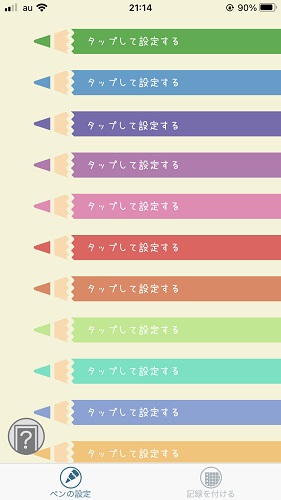
コソ勉をダウンロードして、アプリを開くと彩り豊かな色鉛筆が表示されます。
色鉛筆のイラストをタップすると「タップして設定する」の文字の所を自分の好きな文字に変更することが出来ます。
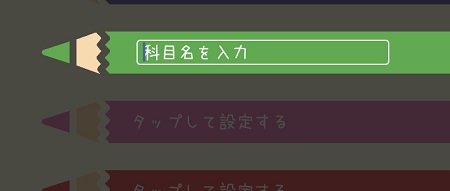

我が家は緑色のペンを国語に設定しました↓
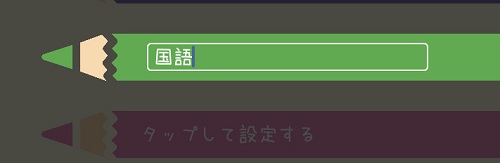
残りは、数学・理科・社会・英語に設定↓
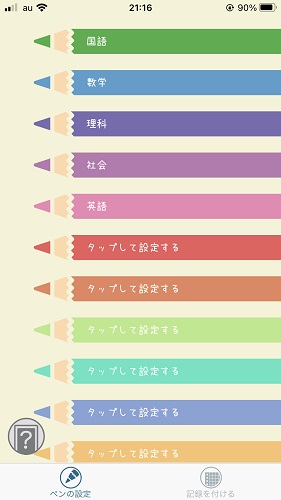
色鉛筆は全部で12色あるので、12個の項目を設定することが可能です。

勉強記録方法
色鉛筆の設定が終わったら、いよいよ勉強の記録をつけることが出来ます。
記録の方法もとっても簡単!
\記録の付け方はこちら/
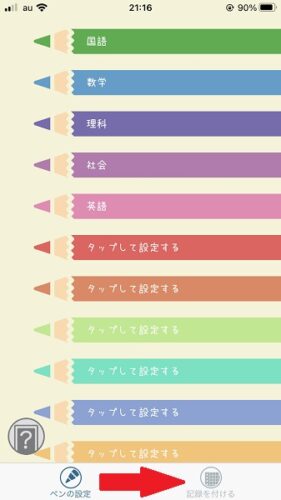
色鉛筆が表示されている画面の下にある「記録を付ける」をタップ。
記録を付けるをタップすると、画面が切り替わり方眼紙が表示されます↓
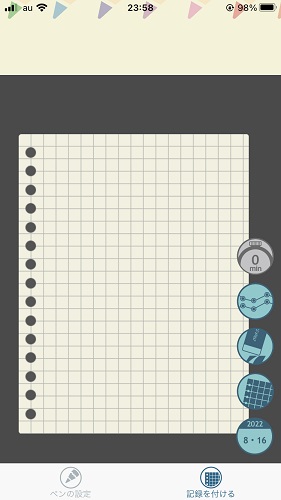
方眼紙を2回タップすると、画面が拡大されて…↓
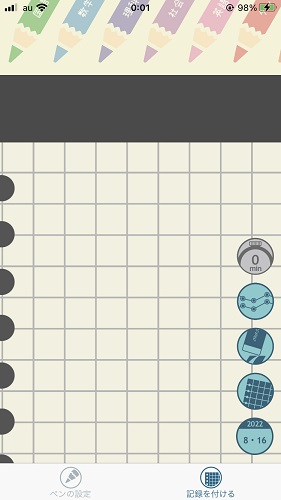

ポイント
方眼紙は2回タップしてください。1回タップしただけでは拡大されません。
例えば理科を勉強した場合、理科に設定した色鉛筆をタップ→方眼紙をタップすると、自動でマスが塗りつぶされます↓
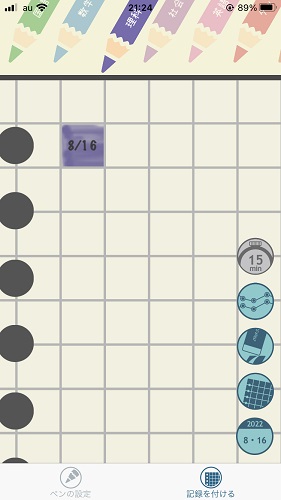

そして注目!
マスを一つ塗りつぶしたら、タイマーの時間が増えている!
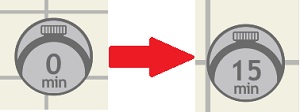
コソ勉ではマスを一つ塗りつぶすと、15分単位で勉強時間がタイマーに累積されていきます。

ココも注目!
マスを塗りつぶしている際、色鉛筆で色を塗る時の「ササササ…」という音が流れます。是非音量を大きくして聞いてみてください。とってもいい音ですよ♪
勉強時間確認方法
方眼紙・タイマーで全体の勉強時間を目で確認することが出来るコソ勉。
以下の機能を使えば、一つ一つの教科毎の勉強時間を確認することも可能です。
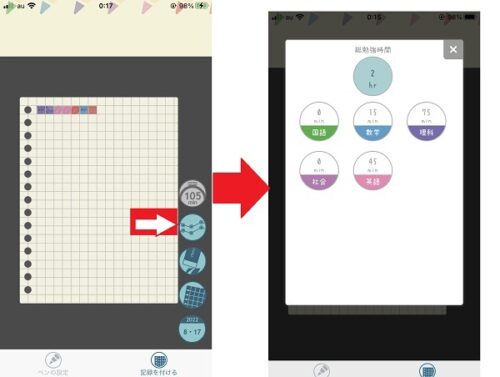
方眼紙の画面にある折れ線グラフのようなアイコン(上から2番名)をタップすると、各教科ごとの学習時間が確認できます。
消しゴム機能
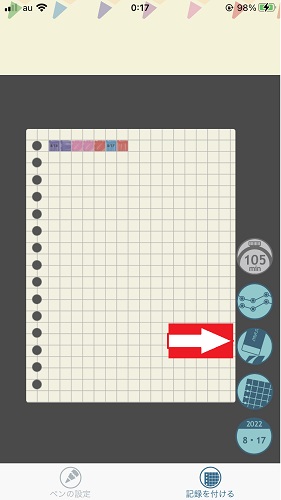
上から3番目にある「消しゴム機能」を使うと、マスを消すことが出来ます。マスを消すと、タイマーの時間も自動で調整されるので安心です。但し、一番左側にあるマスのみ消すことが出来て、左から2番目以降のマスは消すことが出来ないので注意!

シートは増やす・削除が自由自在
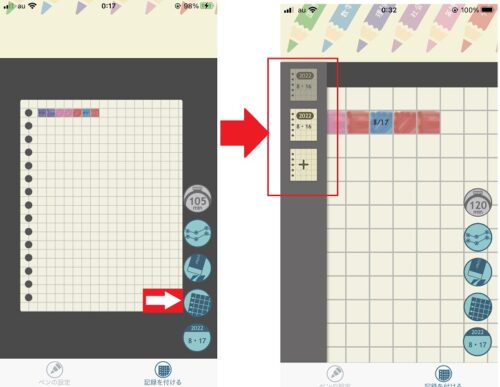
上から4番目のアイコンをクリックすると、シートを自由に増やしたり、削除することが可能です。
+が表示されたシートをタップすると、新規のシートが作成できます。削除したいシートは長押しすると消すことが出来ます。
コソ勉 我が家の活用法
今回コソ勉をダウンロードしたのは、現在中学1年生になる勉強時間を記録(監視)するため!

息子が勉強している時間を横目で確認…

コソ勉に記録して、マスを息子に見せて「これだけ勉強している!えらいッ」と褒めてやる気をあげようと思います。テスト前には、方眼紙に埋まったマス目を見せて、これだけ頑張ったから大丈夫!と声掛けもするつもり。
その他の活用法

色鉛筆は好きな文字が入力出来るので、自分磨きのための時間を記録するも良し、ウォーキング時間の記録をするでも良し、自分の好きなように使うことが出来るのもいいですね。
まとめ

しかし中学生にもなると、流石にシールは嫌がられます…。しかしコソ勉なら、スマホでシールと同じ機能が使えて中学生の息子にピッタリ!スマホで管理できるという点が、大人の階段を上りかけている今の息子にピッタリマッチしていて、嫌がられることなくやる気をあげられているかな、と思っています。



